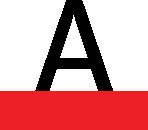如何在Word 2016中为文本着色?
办公教程导读
收集整理了【如何在Word 2016中为文本着色?】办公软件教程,小编现在分享给大家,供广大互联网技能从业者学习和参考。文章包含805字,纯文字阅读大概需要2分钟。
办公教程内容图文
当前单词,任何选定的文本或您键入的任何新文本都被分配了按钮的颜色。
字体颜色按钮显示它分配给文本的颜色。要更改颜色,请单击按钮左侧的菜单三角形,然后从显示的菜单中选择一种颜色。
若要恢复字体颜色,请从“字体颜色”菜单中选择“自动”。自动颜色由文本样式设置。
主题颜色与文档主题相关联。
要制作自己的自定义颜色,请从“字体颜色”菜单中选择“更多颜色”项以显示“颜色”对话框。
提示:如果您在文档中使用更多彩色文本,则打印机公司会喜欢它。切记:彩色文本只能在彩色打印机上使用,因此请购买更多墨水!
避免为字体使用淡淡的颜色,否则会使文本极难阅读。
警告:不要将“字体颜色”命令按钮与“文本突出显示颜色”命令按钮混淆。文本突出显示用于文档标记。
底纹背景
要设置文本背景颜色,请使用“着色”命令。按着这些次序:
单击主页选项卡。
在“段落”组中,单击“底纹”命令按钮。
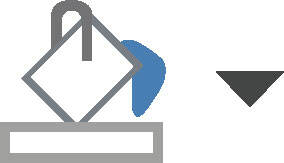
按钮上显示的颜色为当前单词或所选块加阴影,或为新键入的文本设置背景颜色。
要切换颜色,请单击“着色”命令按钮右侧的菜单按钮。从列表中选择一种颜色,或选择“其他颜色”以创建自定义颜色。
提示:如果要删除背景色,请从“着色”命令的菜单中选择“无颜色”。
“着色”命令还用于着色页面上的其他对象,例如表中的单元格。这就是为什么它驻留在“段落”组而不是“字体”组中的原因。
要创建黑白文本,请首先选择该文本。将文本颜色更改为白色,然后将背景(阴影)更改为黑色。
如果需要将背景色应用于整个页面,请使用“页面颜色”命令。
办公教程总结
以上是为您收集整理的【如何在Word 2016中为文本着色?】办公软件教程的全部内容,希望文章能够帮你了解办公软件教程如何在Word 2016中为文本着色?。
如果觉得办公软件教程内容还不错,欢迎将网站推荐给好友。